Самоучитель по Adobe After Effect 6
Глава 10.1. Создание ключевых кадров анимации
Переходя к теме создания эффектов анимации, первое, о чем стоит сказать, это приложение анимации к определенным слоям. Иными словами, слой — это тот объект, которому назначается определенный эффект анимации, и для каждого отдельного слоя анимация настраивается отдельно от других слоев.
В After Effects, как и в большинстве других видеоредакторов, настройка анимации организована посредством технологии ключевых кадров (keyframes). Она подразумевает выделение из всего множества кадров фильма определенных
кадров, называемых ключевыми, для которых пользователь явно определяет значения некоторых параметров композиции, изменение которых во времени и создает эффект анимации. Следует оговориться, что ключевыми кадры являются по отношению к тем параметрам слоя, для которых назначены изменения. Для других параметров те же кадры являются совершенно обычными.
В промежутках между ключевыми кадрами программа осуществляет автоматическую интерполяцию меняющегося параметра (по заложенному в нее алгоритму), обеспечивая плавность изменения при переходе от одного ключевого кадра к другому и, соответственно, качество эффекта анимации.
Чтобы принцип анимации на основе ключевых кадров был более понятным, сразу обратимся к конкретному примеру и создадим композицию, которая будет содержать некоторый видеоклип, размер которого изменяется, начиная с полного размера кадра и заканчивая маленьким прямоугольником (рис. 10.1).
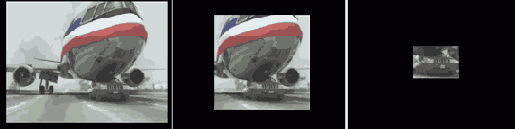
Рис. 10.1. Пример анимации (коллаж трех кадров композиции)
Клип возьмем из исходного видеофайла, а размер кадра композиции выберем таким же, что и размер кадра видеоклипа (рис. 10.2).
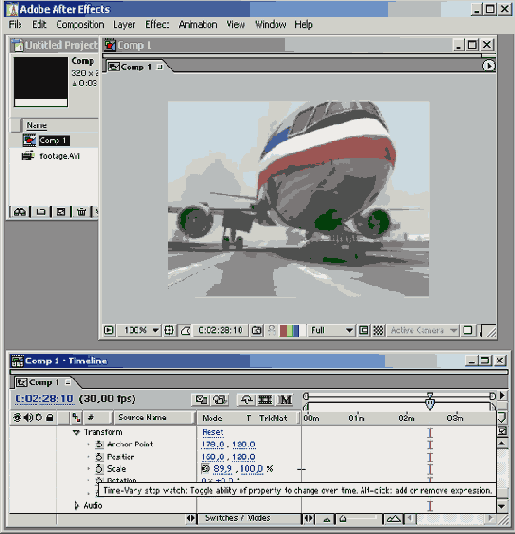
Рис. 10.2. Начинайте настройку анимации с раскрытия вложенного списка слоя, содержащего желаемый параметр
Попробуем настроить композицию таким образом, чтобы, начиная с ее 3-й секунды, размер кадра слоя tolstoi.mov начинал плавно уменьшаться и достиг своего минимального размера на последнем кадре композиции. Для этого нам потребуется определить два ключевых кадра: один на 3-й секунде, т. е. 0:00:02:00, а второй — в конце слоя. После того как мы это сделаем, динамика изменения размера слоя на всех остальных кадрах будет добавлена автоматически.